
Peter Holmes
14652
35164
150
Ligesom med en note eller brev, bør en skriftlig meddelelse indeholde en underskrift. Nu, hvor meget er blevet digital, er e-mails blevet en almindelig måde at kommunikere til både forretning og fornøjelse. Og en signatur i slutningen af din besked kan gøre hele forskellen. Dette er især vigtigt i erhvervslivet.
Vi har tidligere forklaret fordelene ved e-mail-underskrifter, du også kan drage fordel af kraften ved e-mail-underskrifter, som du også kan drage fordel af kraften ved e-mail-underskrifter En signatur fortæller dig noget om en personlighed. Ligesom to mennesker næppe skriver ens, underskriver de også anderledes. Sådan blev "videnskaben" om grafologi til. Men den digitale tidsalder og e-mailen ... inklusive åbenhed for kommunikation og professionalisme samt levering af et netværk og salgsfremmende værktøj. Alt dette kan gøres med en simpel underskrift, der inkluderer dit navn og kontaktoplysninger, og eventuelt dit websted og din forretningsadresse.
Dette bliver sagt, hvis du bruger Outlook til dine e-mails, er det super let at oprette en signatur. Det tager ikke meget tid, tilbyder fleksibilitet og kan give dig flere underskrifter til forretnings- og personlig kommunikation.
Sådan tilføjes en underskrift i Outlook
Hvis du ikke er sikker på, hvordan du opretter en signatur i Outlook, skal du først åbne installationsskærmen. Du kan åbne dette område på to forskellige måder i Outlook-skrivebordsprogrammet.
- Den første metode er at klikke på Fil > Muligheder > Post. Du skal se muligheden for Underskrifter og tryk bare på den knap.
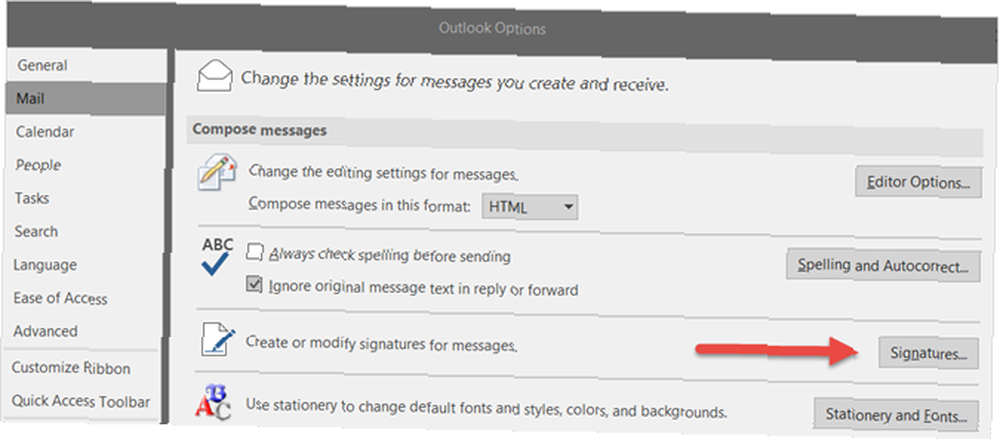
- Den anden måde at få adgang til installationsvinduet er på skærmen til e-mail-sammensætning. Vælg Indsæt fanen, Underskrifter dropdown-boksen, og vælg Underskrifter.
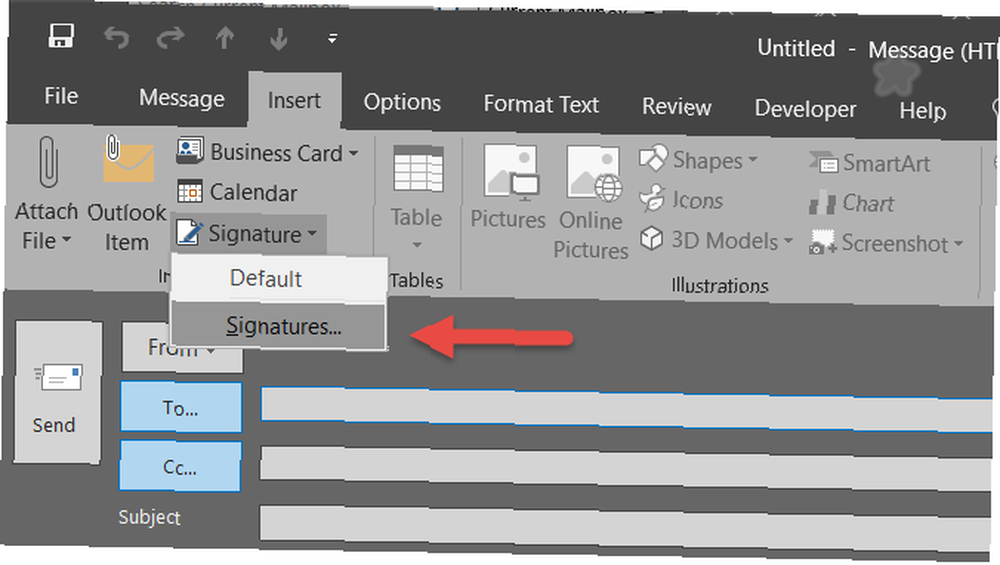
Begge disse metoder bringer dig til Signaturer og papirvarer skærm. Det er her du opretter din signatur og konfigurerer dens indstillinger.
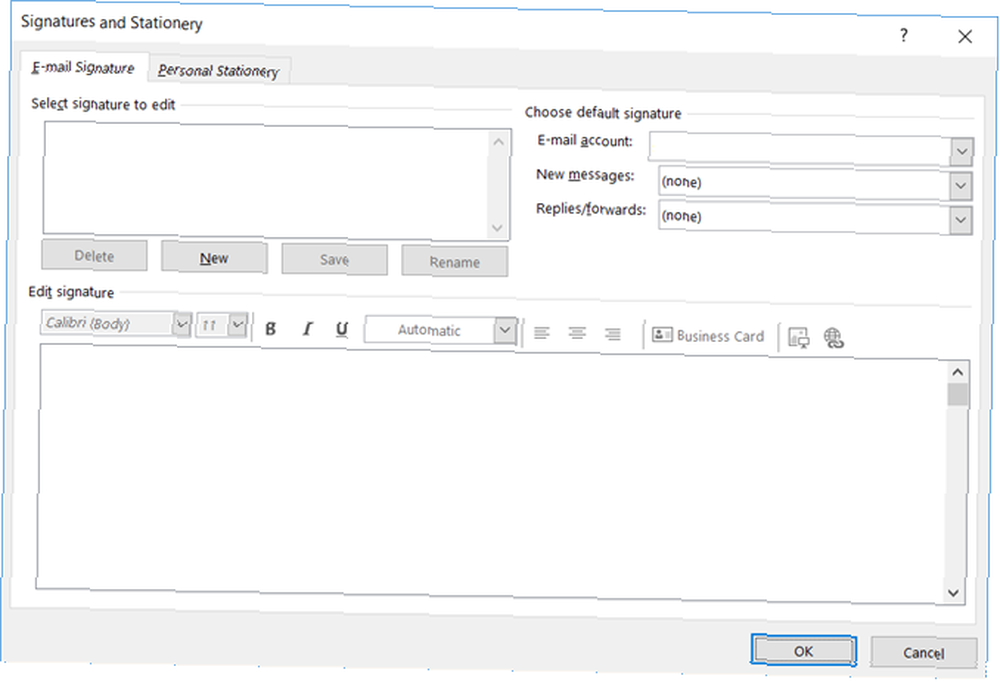
Sådan opretter du en underskrift
For at begynde med din første signaturoprettelse skal du sørge for, at du er på E-mail underskrift fanen i installationsvinduet. Vælg derefter den e-mail-konto, du vil bruge til højre, hvis du har mere end en adresse konfigureret. Husk, at du kan oprette flere underskrifter til flere konti.
Klik Ny, som skal være den eneste tilgængelige knap, hvis der ikke er andre signaturer endnu.
Dernæst skal du give din signatur et navn. Dette er lige så vigtigt, som det er praktisk, hvis du planlægger at konfigurere mere end en signatur. For eksempel kan du vælge at have forskellige underskrifter til nye meddelelser og svar eller til beskeder på kontoret og uden for kontoret. Så prøv at bruge et meningsfuldt navn, som du hurtigt vil genkende.
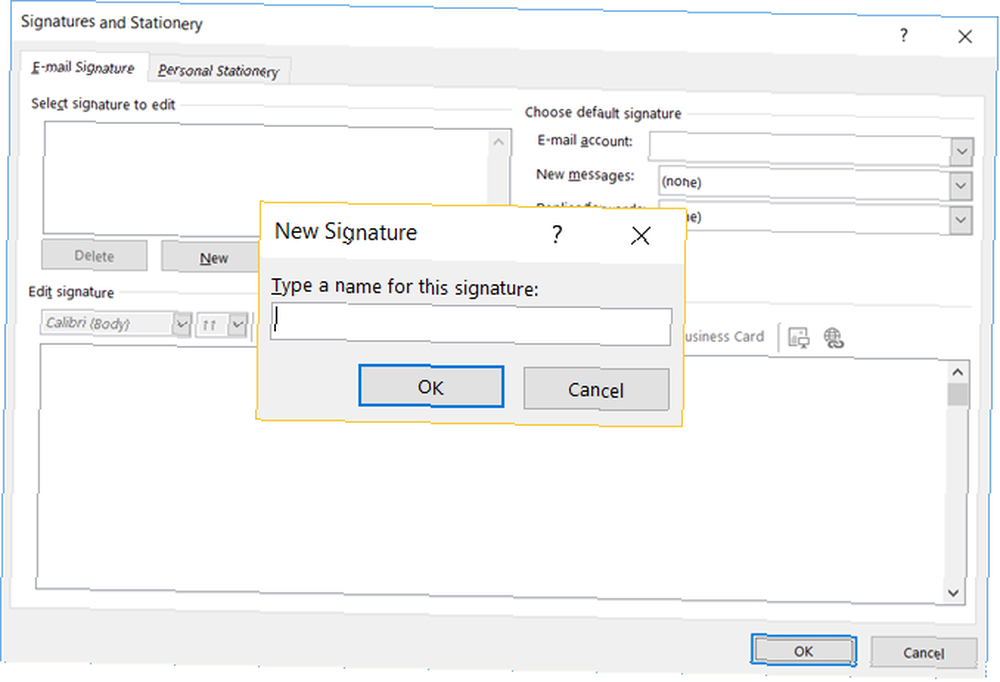
Sådan formateres en underskrift
Nu kommer den sjove del, skaber en enestående e-mail-signatur i teksteditoren. Selvfølgelig kan du holde det enkelt ved blot at indsætte dit navn og kontaktoplysninger. Men du kan bruge de tilgængelige værktøjer til at ændre skrifttype Sådan redigeres e-mail-skrifttyper og formatering i Microsoft Outlook Sådan redigeres e-mail-skrifttyper og formatering i Microsoft Outlook Ændrer din Outlook-skrifttype hele tiden? Måske er skrifttypestørrelsen for lille, for eksempel når du svarer på en e-mail. Denne guide hjælper dig med at rette din e-mail og fontformatering i Microsoft Outlook. stil og størrelse, formater teksten, ændre dens farve og juster den til venstre, højre eller midten.
Hvis du vil foretage disse justeringer, kan du bruge værktøjerne, før du skriver din signatur eller efter. Lad os starte med at klikke på indersiden af E-mail-underskrift tekstfelt og skriv din signatur for at foretage ændringerne bagefter. Derefter vil vi se på de andre muligheder for at indsætte et visitkort, billede eller link.

For at ændre tekst i underskriften, når du har skrevet den, skal du blot vælge teksten og foretage ændringer i skrifttype, størrelse, formatering eller farve. For eksempel vil du måske have lyst til, at dit navn skal vises større og med en elegant skrifttype. Eller måske ønsker du, at dit virksomheds navn og telefonnummer skal vises i dine virksomhedsfarver.
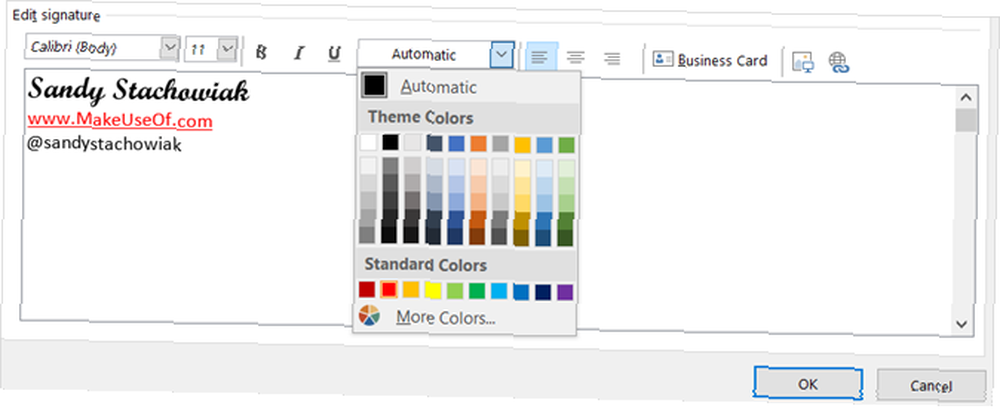
En dejlig funktion ved at oprette din signatur på Outlook-skrivebordet er, at hvis du vil tilføje et link til et websted, gør applikationen det automatisk for dig. For eksempel, hvis du begynder at skrive “www.” og derefter resten af webadressen, når du rammer Gå ind nøgle, teksten er knyttet til webstedet for dig.
Alternativt kan du linke teksten selv og bruge forskellige sprog med hyperlink knap. Dette giver dig mulighed for at komponere al tekst, du kan lide, og sammenkæde den. Som et eksempel ønsker du måske, at dit firmanavn skal vises som det er, men link det til virksomhedens websted.
For at gøre dette skal du vælge teksten og klikke på hyperlink -knappen øverst på editoren. Under Link til Sørg for at Eksisterende fil eller webside er valgt, bekræft teksten, der skal vises øverst, og indtast derefter URL-adressen nederst i Adresse Mark. Klik Okay og du er klar.
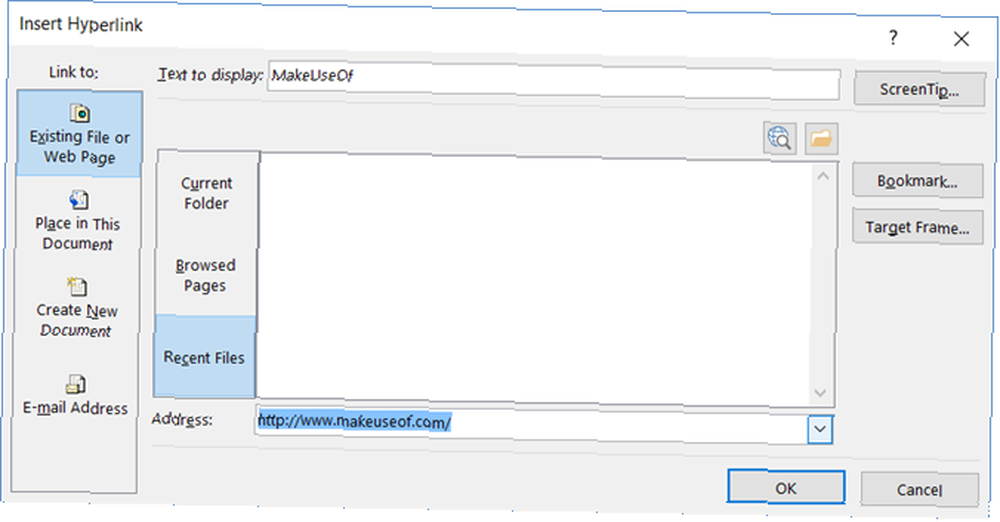
Du vil bemærke, at du også kan linke til en e-mail i samme boks, som er en anden praktisk måde at formatere din e-mail-adresse på. Du kan endda medtage en emnelinje, så du ved, at meddelelsen kommer fra en bruger, der klikkede på din adresse i e-mailen. Bemærk bare, at brugeren sandsynligvis kan justere den pågældende emnelinje med deres egen applikation.
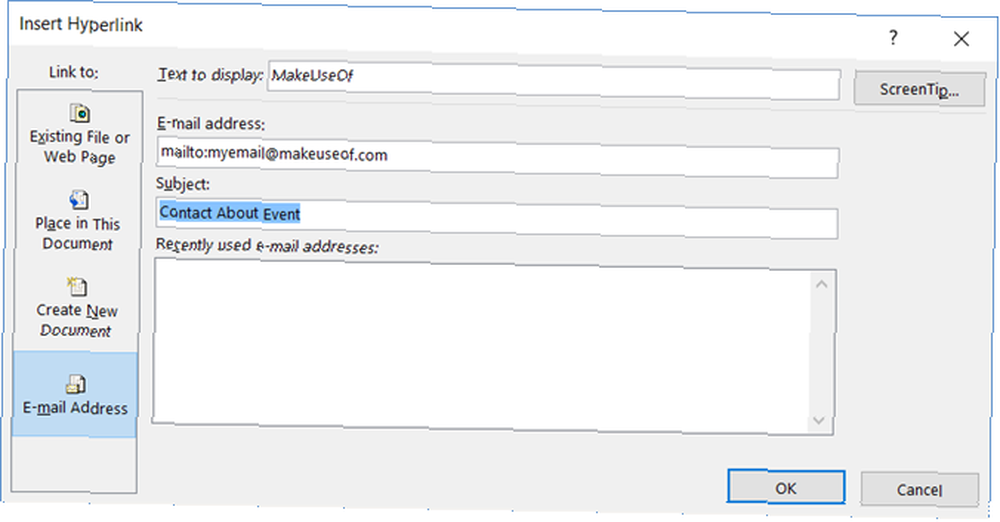
En anden god måde at få din signatur til at skille sig ud er ved at indsætte et billede. Den mest almindelige anvendelse til dette er for dit firmalogo. Og mange virksomheder kræver faktisk, at deres logo skal være i din underskrift. Uanset hvad, at tilføje dette er lige så let som at tilføje et link.
Flyt din markør til stedet i din signatur, hvor du vil have billedet, og klik på Billede knap. Gennemse efter din fil i popup-vinduet, vælg den, og tryk på Indsæt. Det er det, dit billede indsættes derefter i din signatur.
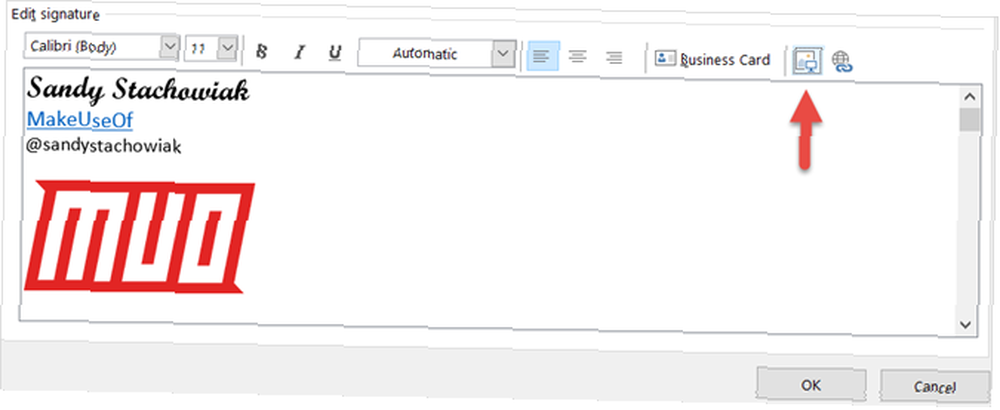
Hvis du er klar over, når du har indsat billedet, at det kan bruge en formatering, kan du også gøre dette. Bare dobbeltklik på billedet for at åbne formateringsvinduet. Derefter kan du justere størrelsen eller farverne og linjerne samt indtaste alternativ tekst og beskære billedet.
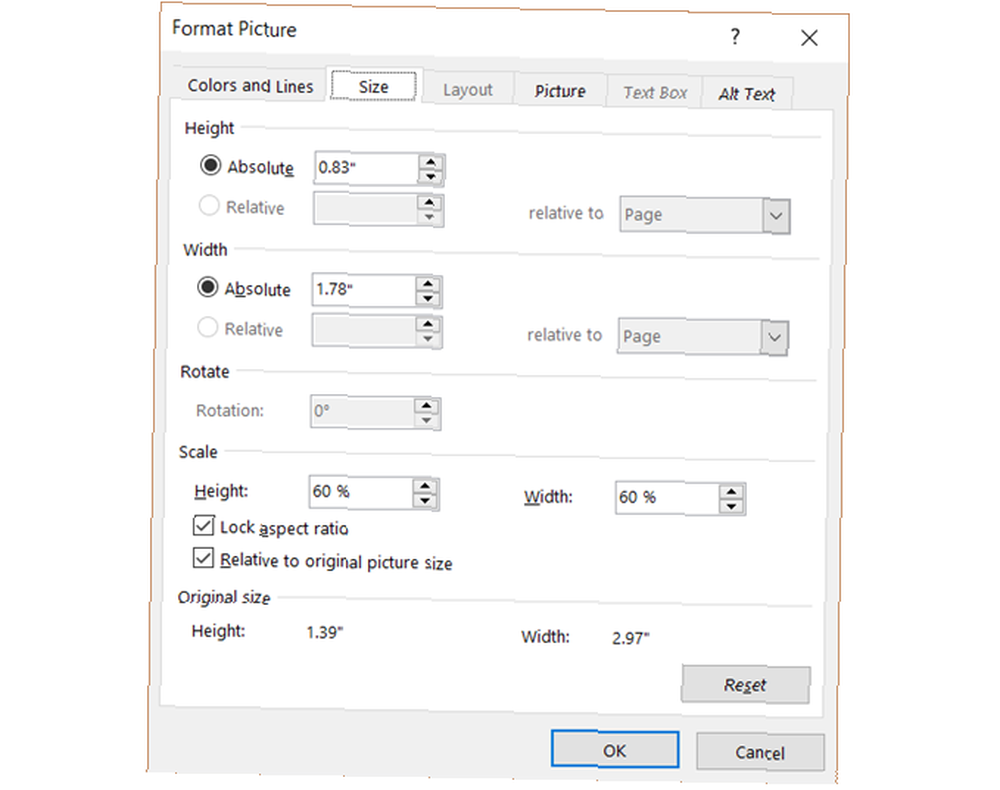
En anden fantastisk måde at formatere et billede i din signatur er at linke det. På denne måde kan din modtager bare klikke på logoet og gå til højre til dit virksomheds websted. For at gøre dette skal du tilføje billedet og indsætte linket med ovenstående trin.
Selvom det måske ikke er så almindeligt som de andre formateringsværktøjer, er muligheden for at tilføje et visitkort tilgængelig. Bare placer din markør, hvor du vil have den, klik på Visitkort -knappen, vælg placeringen i Se ind dropdown-boksen, og klik på Okay.
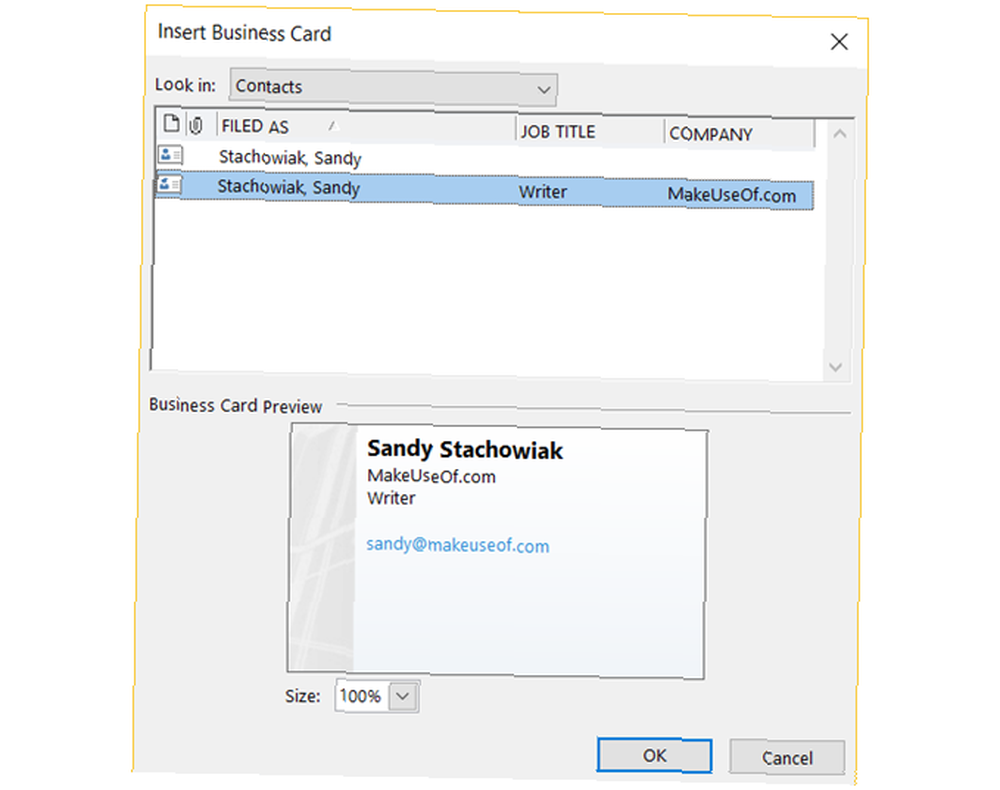
Hvis du har gemt et visitkort, der inkluderer dit navn, jobtitel og firmanavn, er dette en praktisk måde at tilføje disse oplysninger hurtigt.
Sådan konfigureres en underskrift
Et sidste stykke, når du har oprettet din signatur, er at beslutte, hvornår den skal bruges. Du har allerede valgt e-mail-adressen, som du vil vedhæfte den til, men der er mere. Du kan bruge signaturen til nye meddelelser, svar og videresendelse eller begge dele. Og du kan oprette forskellige til hver.
For eksempel, hvis du har en signatur, der indeholder mange detaljer sammen med dit navn, vil du måske ikke have alt det inkluderet, når du blot svarer eller videresender en e-mail til nogen. På det tidspunkt ønsker du måske bare en enkel “tak skal du have” sammen med dit fornavn i stedet.
Så du vil gemme navnet på din nye e-mail-signatur i Nye meddelelser område, og opret derefter en ny ny signatur og vælg dets navn i Svar / fremad boks. Husk, at disse valg som standard indsættes i dine e-mails, men at de kan ændres i e-mailen, før du sender dem.
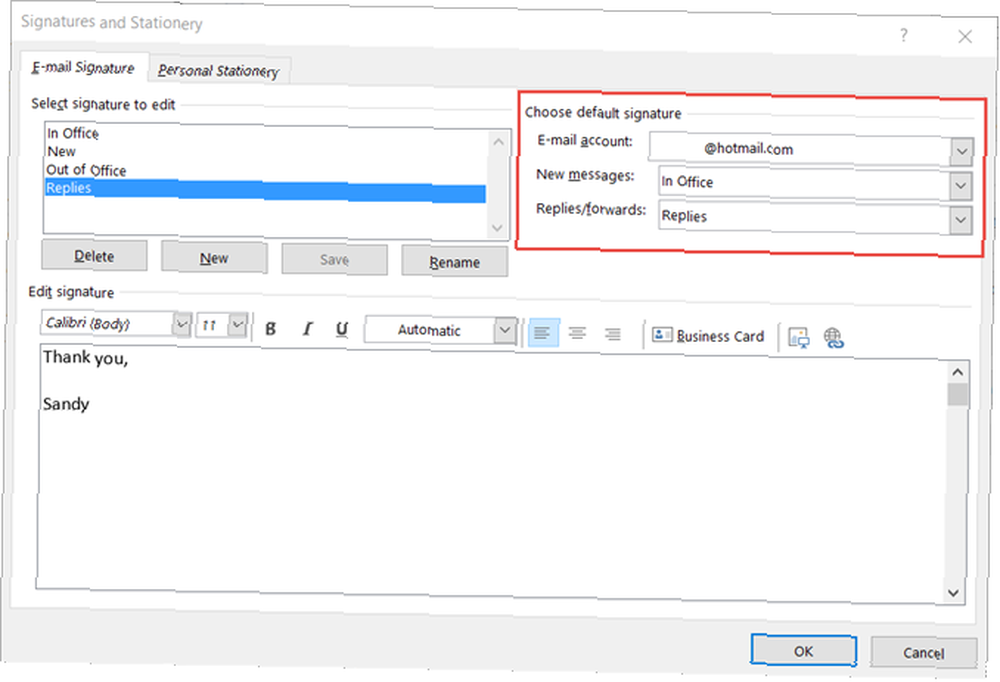
Sådan bruges en anden underskrift
Nu hvor du har indstillet dine standardunderskrifter, behøver du ikke at bekymre dig om at indsætte dem, når du skriver, svarer eller videresender en meddelelse. Men hvad nu, hvis du vil bruge en anden signatur i den pågældende e-mail?
I det nye meddelelsesvindue skal du klikke på Indsæt fane. Vælg derefter Underskrifter dropdown-boksen, og vælg den signatur, du vil bruge. Derefter vil du se dit valg pop lige ind i din e-mail erstatte standard.
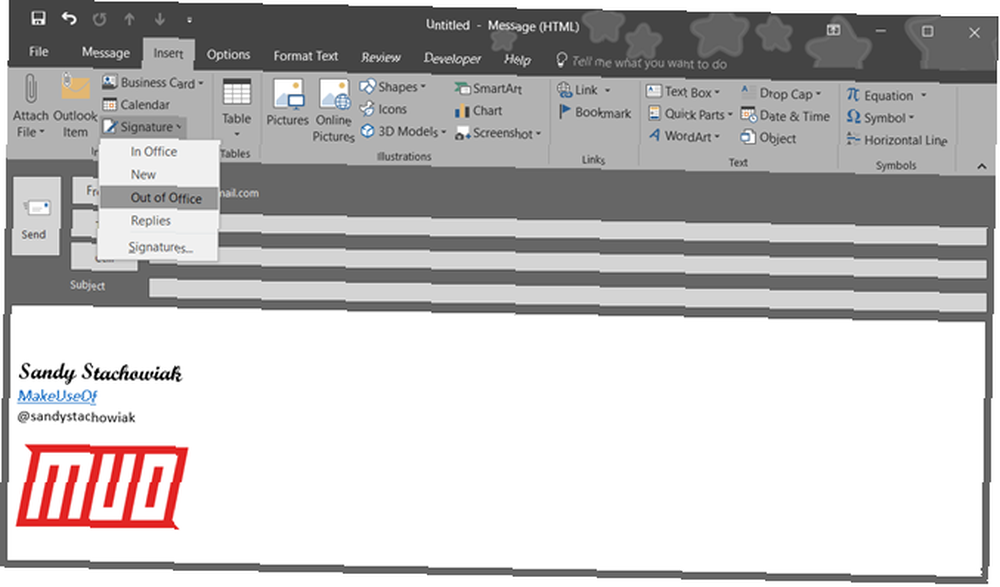
Sådan ændres en underskrift i Outlook
Du har muligvis alle dine underskrifter opsat nu, men er klar over, at du er nødt til at foretage en ændring. Hvordan redigerer du en eksisterende signatur? Dette er lige så simpelt som at oprette en.
Åben igen adgang til vinduet med opsætning af signatur ved at klikke på Fil > Muligheder > Post. Eller vælg skærmen for e-mail-sammensætning Indsæt fanen, Underskrifter drop-down boks, og vælg Underskrifter.
Vælg derefter navnet på signaturen i Vælg signatur, der skal redigeres boks. Foretag dine ændringer i editoren, og klik derefter på Gemme. Du kan også omdøbe din signatur fra dette område, hvis det er nødvendigt. Klik Omdøb, give det et nyt navn, og klik på Gemme.
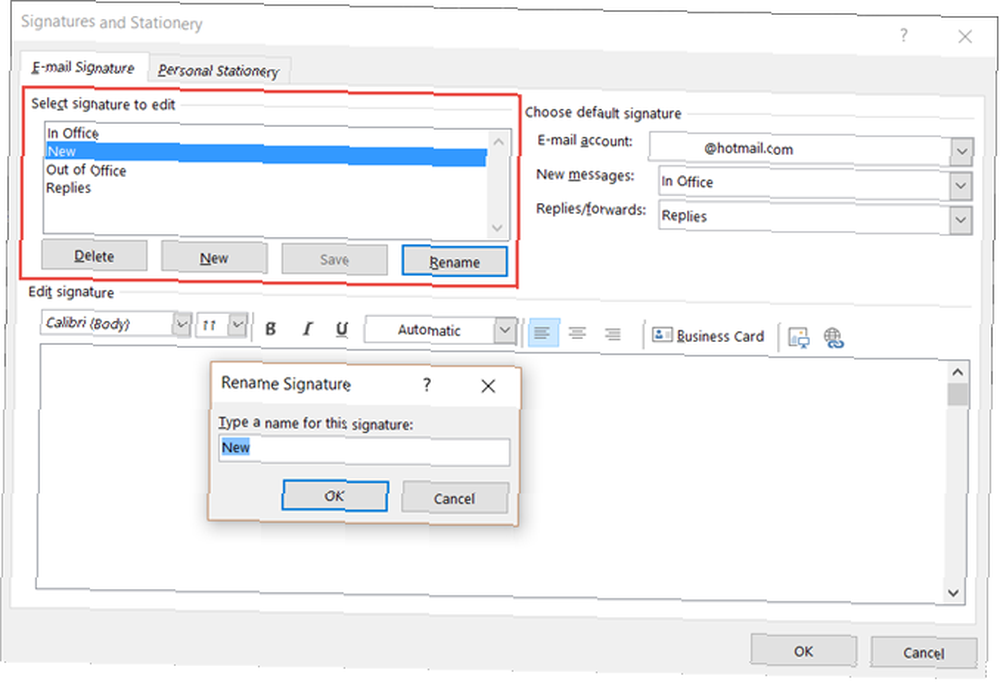
Signaturer er mere end forretningsemails
Du kan være i en situation, hvor din virksomhed har strenge regler for e-mail-underskrifter og formatering. Eller måske foretrækker du bare at holde dine underskrifter enkle af professionelle grunde. Men e-mail-underskrifter er ikke kun til forretning, og med de værktøjer, Outlook tilbyder, kan du gøre dine personlige e-mails sjove og kreative.
Her er bare et par forslag.
Tilføj noget jubel til de e-mails, du sender til venner og familie. Du kan poppe ind i et sødt feriebillede, tilføje en munter lukning og gran din signatur med festlige farver.
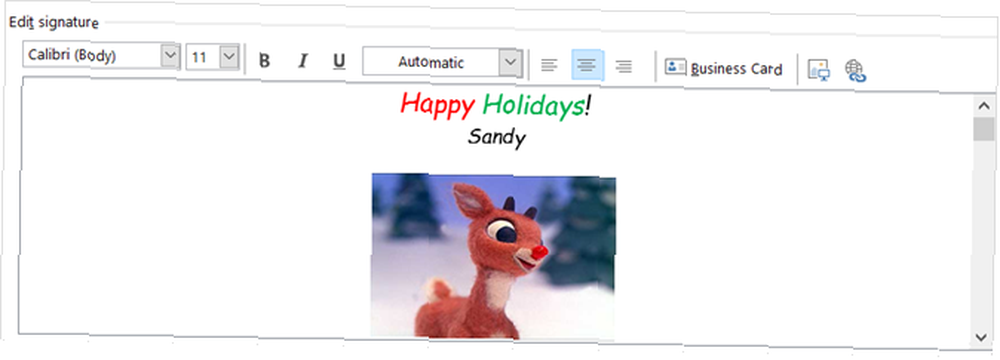
Inkluder motivation, inspiration eller god gammel humor med et tilbud. Du kan få alle ord til at se smarte eller sjove ud med formateringsværktøjerne i Outlook.
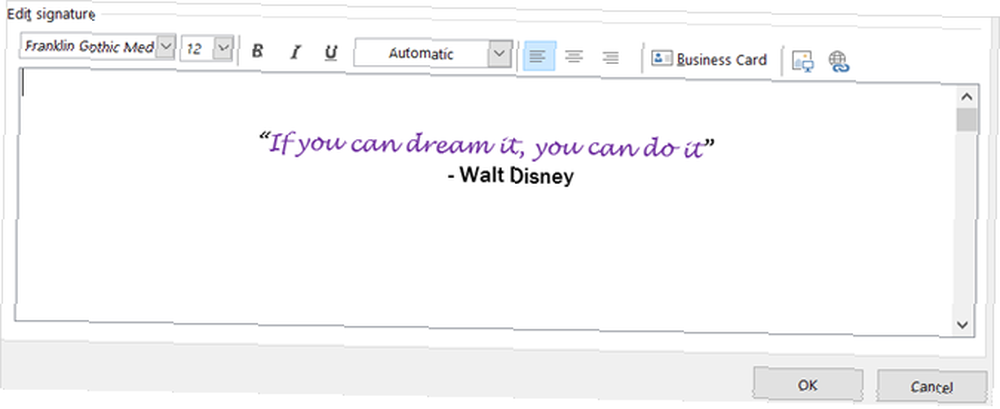
Vis din holdånd for fodbold-, basketball- eller baseball-sæson. Du kan indsætte et foto af dit yndlingshold, linke det til deres officielle websted og bruge teamfarverne til en sej effekt.
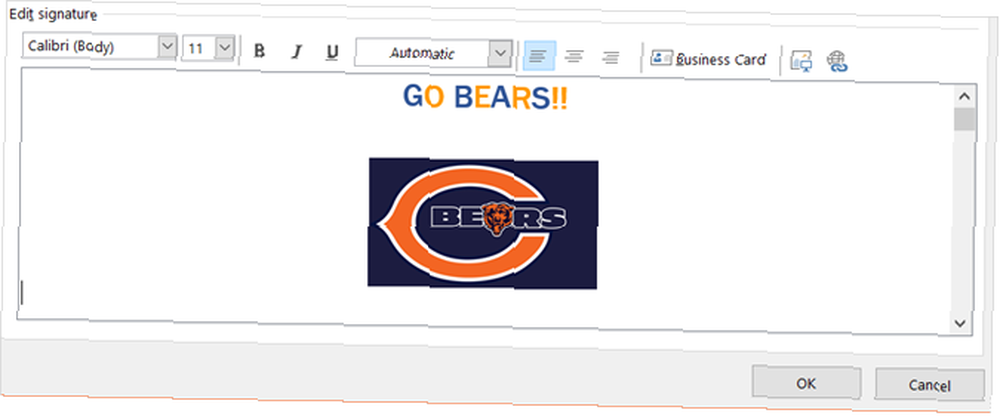
Glem ikke Internettet
Hvis du lejlighedsvis får adgang til din Outlook-konto på internettet Microsoft Outlook Web Vs. Desktop: Hvilken er bedst for dig? Microsoft Outlook Web Vs. Desktop: Hvilken er bedst for dig? Outlook.com er en stærk online e-mail-klient, der leveres gratis med Office Online. Men kan Outlook på nettet konkurrere med sit desktop-modstykke? Vores Outlook-sammenligning hjælper dig med at bestemme selv. , kan du også tilføje en standardsignatur der. Ja, Outlook på nettet er ikke helt det samme som Outlook på desktops, men dette er en ting, som de begge deler. Lær mere om forskellene mellem Outlook, Hotmail og Microsofts e-mail-tjenester Hotmail Is Dead! Microsoft Outlook e-mail-tjenester forklaret Hotmail er død! Microsoft Outlook Email Services forklaret Stop søgning efter Hotmail! Terminologien omkring de forskellige Microsoft Outlook-e-mail-tjenester er forvirrende. Hvis du ikke længere ved, om det hedder Outlook-webapp, Outlook Online eller andet, så lad os forklare. .
Klik på gearikon øverst for at åbne dine indstillinger. Vælg derefter Muligheder > Post > Layout > E-mail signatur.
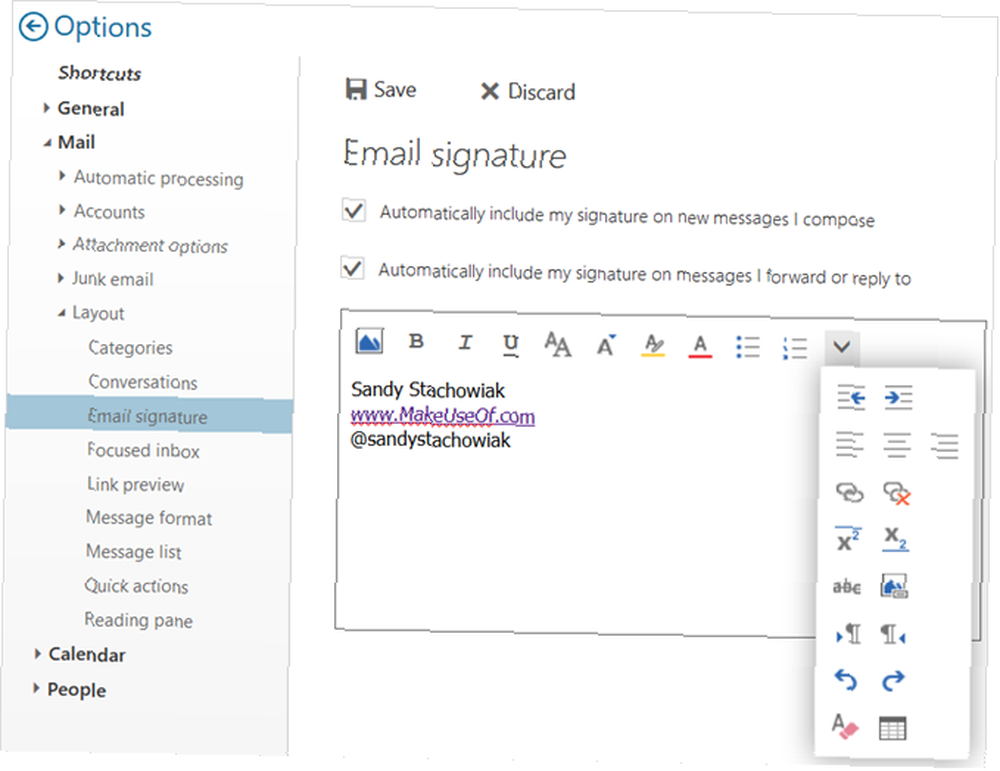
Mens du i øjeblikket kun kan oprette og bruge en signatur på Outlook-webstedet, kan du stadig formatere den, tilføje billeder og links og konfigurere den til meddelelsestypen.
Del dine underskriftstip og forslag
For forretnings-e-mails kan underskrifter være enkle, attraktive og nyttige på samme tid. De giver dine modtagere en nem måde at se dine kontaktoplysninger og besøge din virksomheds websted. For personlige e-mails kan underskrifter være unikke, sjove og underholdende. De kan vise personlighed og ånd.
Hvilke tip har du til andre vedrørende e-mail-underskrifter? Har du en generel regel, du gerne vil dele til forretningsbeskeder eller en kreativ idé, du vil foreslå til personlige e-mails? Del dine tanker med os nedenfor.











